作为服务器的基本配置,我们每个2008服务器管理人员,均有必要对该模块了如指掌。
以下是在Windows Server 2008 系统中,如何开启ASP和FTP模块,护卫神给大家一个详尽的讲解。
IIS在Win2008中,是以组建的方式加载的,因此不需要安装组建,只需要开启组建功能就可以,您可以从护卫神下载频道下载IIS7安装工具,或者手动如下操作:
1、在空的服务器中,点击服务器管理器(或者鼠标右键我的电脑,打开“管理”),添加角色:

2、添加服务器角色,选中“Web服务器(IIS)”,点击下一步:

3、点击左侧“角色服务”,选择列表中的对应选项,比如要支持ASP,就要选择ASP功能:

4、选择FTP功能支持,另外,如果要配套主机系统使用,请同时选择“管理工具”模块。

注意,上图的:摘要式身份认证,也一并选择上。
5、选择完毕,开始安装:

6、正在安装,稍等片刻。

7、安装完毕:

7、打开服务器管理,可以看到Web服务器已经安装成功:

8、如果要开设虚拟主机,需要建立一个FTP站点,我们为此整理了一个专门设置FTP的文章,请参见备注。

至此,您的2008服务器已经开始安装了IIS功能,开启了ASP支持和FTP支持,具备了安装虚拟主机管理系统的条件。




 微信扫一扫打赏
微信扫一扫打赏 支付宝扫一扫打赏
支付宝扫一扫打赏

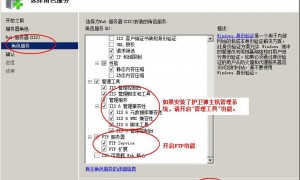


评论列表()